萬盛學電腦網 >> 無線網絡知識 >> Win7系統設置路由器並如何連接無線網絡方法
Win7系統設置路由器並如何連接無線網絡方法
下面讓小編為大家介紹下如何在Win7系統設置路由器並如何連接無線網絡的方法
請看下面的步驟
1首先進入桌面,點擊“開始”按鈕

2接著點擊“控制面板”
3在控制面板界面,找到“網絡和共享中心”
4在網絡和共享中心界面,點擊左上角的“更改適配器設置”
5鼠標右鍵“本地連接”圖標,彈出對話框選擇“屬性”下一步選擇“Internet 協議版本 4 (TCP/IPv4)”,並點擊“屬性”按鈕在對話框中,選擇“使用下面的IP地址”和“使用下面的DNS服務器地址”
IP地址:192.168.1.2到192.168.1.255之間的任何一個地址都可以
子網掩碼:255.255.255.0
默認網關:192.168.1.1
DNS服務器:192.168.1.1
接下來,打開IE浏覽器在地址欄輸入192.168.1.1進入路由器設置界面
進行WLAN參數配置,勾選“使用無線”功能,由於路由器不同,設置界面也不同,不過設置基本上都是一樣的
如圖所示,填寫完整,“SSID”可以更改你的路由器名稱,“WPA預認證共享密鑰”設置你的路由器密碼,設置完成記得保存。
然後,“開啟DHCP服務”打開你的筆記本電腦,進入“設置新的連接或網絡”選擇“手動連接到無線網絡”輸入剛才你的路由器設置界面填寫的信息
最後設置就全部完成了,你可以盡情享受無線網絡帶來的便利了。
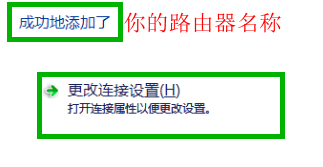
通過這些知識點都學會了麼大家!
無線網絡知識排行
相關文章
copyright © 萬盛學電腦網 all rights reserved



